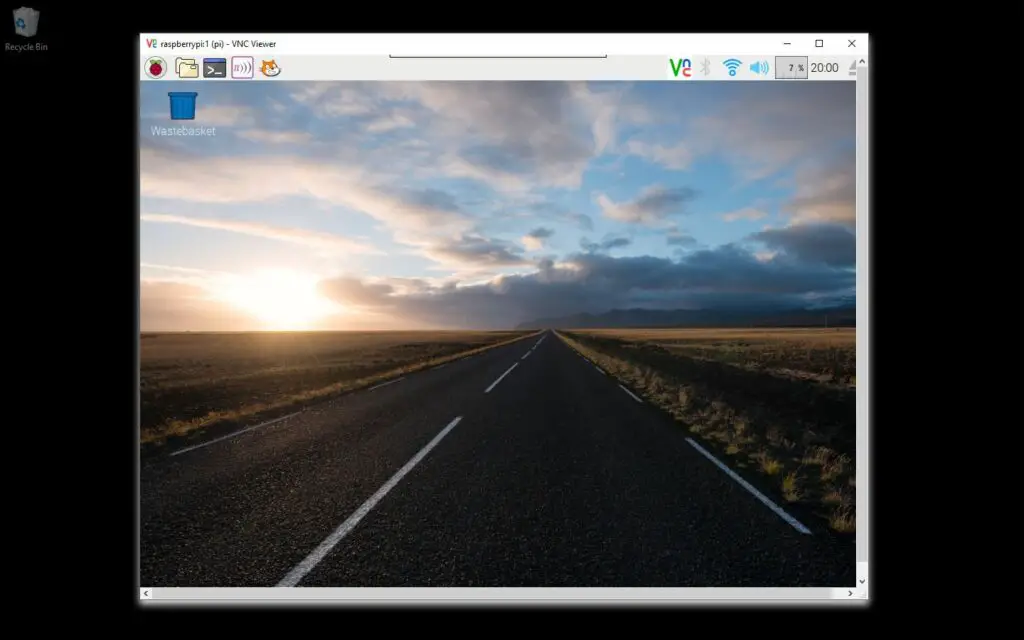
Het bezitten en gebruiken van een Raspberry Pi vereist een set softwarepakketten om deze in te stellen, te onderhouden en code voor uw projecten te schrijven. Taken zoals het schrijven van een afbeelding naar een SD-kaart, het formatteren van een SD-kaart, het overbrengen van bestanden via een netwerk of het op afstand inloggen op uw Pi vereisen een vorm van een programma. Zelfs bij het schrijven van een Python-script voor een project kunnen functierijke teksteditors nodig zijn als u de voorkeur geeft aan een visueel aantrekkelijk canvas voor uw code. Laten we elk softwarepakket doornemen en laten zien waarom u deze apps misschien wilt gebruiken.
RealVNC-viewer
Wat we leuk vinden?
- Voor het toevoegen van verbindingen is alleen een IP-adres vereist.
- Expert-opties om RealVNC-sessies aan te passen.
- RealVNC-viewer is gratis.
- Beschikbaar voor meerdere platformen.
Wat we niet leuk vinden
- Een kleine vertraging bij het op afstand bedienen van je Pi.
- Uw versie van Raspberry Pi moet een ingebouwde VNC-server hebben.
- Vaardigheden op expertniveau nodig om een Pi VNC-server te configureren.
Als je geen extra scherm, toetsenbord of muis voor je Raspberry Pi wilt kopen, log dan in op een VNC-sessie vanaf je pc en gebruik in plaats daarvan je bestaande randapparatuur. VNC staat voor Virtual Network Computing en stelt je in staat om je hele Pi-desktop te bekijken vanaf een andere computer, in dit geval een Windows-pc. U kunt RealVNC Viewer op uw pc gebruiken om uw Raspberry Pi (voorheen Raspbian) bureaublad te bekijken. Het gebruik van RealVNC is eenvoudig. Start een VNC-server op uw Raspberry Pi (met behulp van vncserver in de terminal) en log er vervolgens vanaf uw pc op in met de IP-gegevens op de terminal en de gebruikersnaam en het wachtwoord van uw Pi.
Stopverf
Wat we leuk vinden?
- Werkt goed voor externe terminalsessies.
- Eenvoudig in te stellen met alleen een IP-adres.
- Een gratis hulpprogramma dat geen installatie vereist.
- Sla sessies op, maak toekomstige verbindingen snel.
Wat we niet leuk vinden
- Vereist kennis op expertniveau van het configureren van SSH op een Pi.
- Geavanceerde instellingen vereisen een steile leercurve.
- Het oplossen van verbindingsproblemen kan moeilijk zijn.
Net als bij RealVNC, als je geen apart scherm en randapparatuur voor je Raspberry Pi hebt, hoe kun je dan scripts uitvoeren en code schrijven? SSH is een andere goede optie, met behulp van PuTTY. PuTTY is een eenvoudige terminalemulator die een terminalvenster uitvoert op elke pc die op hetzelfde netwerk is aangesloten. Het enige dat u nodig hebt, is het IP-adres van uw Pi en u kunt een terminalvenster op uw Windows-bureaublad maken om code te schrijven, scripts uit te voeren, opdrachten uit te voeren en meer. De enige beperking is bij het uitvoeren van Python-programma’s die elk type GUI-element hebben. Deze GUI-vensters worden niet geopend via de PuTTY SSH-sessie. Daar heb je iets als VNC (hierboven in deze lijst) voor nodig.
Kladblok++
Wat we leuk vinden?
- Kan worden geconfigureerd om wijzigingen in de Pi automatisch op te slaan.
- Functioneeler dan alleen het gebruik van de Pi-terminal.
- Eenvoudig te gebruiken na de eerste installatie.
Wat we niet leuk vinden
- Vereist een extra plug-in.
- Mogelijk moet u DHCP inschakelen op uw thuisnetwerkrouter.
- Voor SSH-verbinding moet u PuTTY installeren.
- De eerste installatie vereist mogelijk geavanceerde kennis.
U kunt uw Python-scripts in uw Raspberry Pi schrijven met behulp van een terminal-teksteditor zoals nano. Het geeft u echter niet veel visuele feedback op het gebied van codelay-out, spatiëring en syntaxisaccentuering. Notepad++ is als een supercharged versie van Windows Notepad en biedt verschillende functies om u te helpen bij het schrijven van uw code. Een favoriete functie is syntax highlighting, waardoor je Python-inspringing mooi en duidelijk wordt weergegeven. Notepad++ biedt ook plug-ins om de functionaliteit te verbeteren. De NppFTP-plug-in geeft u bijvoorbeeld basis-SFTP-functionaliteit voor het verplaatsen van code naar uw Pi zodra u deze hebt geschreven.
FileZilla
Wat we leuk vinden?
- Biedt een eenvoudig bestandsverkenner-gevoel dat gemakkelijk te gebruiken is.
- Bestandsoverdrachten zijn eenvoudig aanwijzen en klikken.
- Eenvoudige verbindingen na de eerste installatie.
- U kunt elke teksteditor gebruiken.
Wat we niet leuk vinden
- SSH vereist de installatie van PuTTY.
- De eerste installatie vereist mogelijk geavanceerde kennis.
- Heeft een steilere leercurve dan andere opties.
Als u uw scripts liever in een teksteditor schrijft met goede syntaxisaccentuering (zoals Notepad++ hierboven), verplaats dan uw code van uw pc naar uw Pi. Er zijn een paar opties, waaronder het gebruik van USB-sticks of online hosting. Een andere methode is om SFTP te gebruiken via een applicatie genaamd FileZilla. SFTP staat voor SSH File Transfer Protocol. Met SFTP kunt u de mappen van uw Pi vanaf uw pc bekijken om bestanden te uploaden en downloaden. Net als andere applicaties hier, heeft FileZilla het IP-adres en de gebruikersnaam en het wachtwoord van je Pi nodig.
Win32DiskImager
Wat we leuk vinden?
- Gratis software.
- Makkelijk te gebruiken.
- Een informatief Readme-bestand.
Wat we niet leuk vinden
- Beperkte functionaliteit voor gevorderde gebruikers.
Elke Raspberry Pi heeft een SD-kaart nodig en die SD-kaart heeft een besturingssysteem nodig dat op de kaart is geschreven. Raspberry Pi OSn (en andere opties) worden meestal naar een SD-kaart geschreven met behulp van een schijfkopie waarvoor je specifieke software nodig hebt. Een populaire optie voor Windows is Win32DiskImager. Het is een eenvoudige applicatie die de klus klaart. Er is aandacht nodig om ervoor te zorgen dat de juiste schijf wordt geselecteerd om te schrijven, wat het enige deel van het proces is dat veel aandacht nodig heeft.
SD-formatter
Wat we leuk vinden?
- Zeer eenvoudig te gebruiken.
- Formatteert geen beveiligde gebieden op een SD-kaart.
- Werkt op SD-, SDHC- en SDXC-kaarten.
- Gratis te downloaden en te installeren.
Wat we niet leuk vinden
- Niet beschikbaar voor Linux.
- Kan beveiligde gebieden niet formatteren.
- Vereist een handmatige vernieuwing als een kaart is aangesloten nadat de app is gestart.
Voordat u een schijfkopie naar een SD-kaart kunt schrijven, moet u ervoor zorgen dat deze correct is geformatteerd. Windows heeft ingebouwde opmaakmogelijkheden. U kunt er echter de voorkeur aan geven om de officiële SD Formatter-tool van SD Foundation te gebruiken om kaarten schoon te vegen. Deze applicatie ondervindt minder problemen bij het omgaan met verschillende kaarttypes en -formaten en bevat een paar meer opties dan het aanbod van Microsoft.
H2testw
Wat we leuk vinden?
- Eenvoudig te gebruiken.
- Maakt het testen van echte media mogelijk zonder enig gegevensverlies.
- Zeer draagbaar hulpprogramma (geen installatie vereist).
- Testen is grondig.
Wat we niet leuk vinden
- Kan gegevensverlies veroorzaken voor niet-originele media.
- Werkt langzamer dan andere, vergelijkbare tools.
H2TestW is een ander gratis softwarepakket voor SD-kaarten. Het controleert de snelheid en integriteit van de kaart voordat u deze gebruikt. We leven in een wereld vol valse SD-kaarten, dus het is een goed idee om te controleren of u de geadverteerde snelheden haalt voordat u er een gebruikt. Dit lijkt misschien een beetje overdreven, maar gezien Pi-projecten, zoals mediacentra, merkbare verschillen tussen kaartsnelheden zien, is het een waardevol proces. De tool schrijft de kaart voordat de test begint, dus zorg ervoor dat u het juiste schijfnummer selecteert.
Boze IP-scanner
Wat we leuk vinden?
- Een eenvoudig, lichtgewicht hulpprogramma.
- Resultaten zijn beschikbaar in meerdere bestandsformaten.
- Beschikbaar voor alle grote platforms.
- Gratis te downloaden en te gebruiken.
Wat we niet leuk vinden
- Minder grondig dan andere, vergelijkbare opties.
- Er zijn minder opties beschikbaar dan meer geavanceerde hulpprogramma’s.
Voor de meeste van de hier vermelde tools moet u het IP-adres van uw Raspberry Pi weten. Dat is prima als je statische adressen instelt. Wat als de router een willekeurig adres toewijst telkens wanneer een apparaat verbinding maakt met uw netwerk? Angry IP Scanner kan u helpen door uw netwerk binnen een bepaald bereik van IP-adressen te scannen en een lijst met alle actieve hosts (apparaten) terug te sturen. Het is niet zo handig als de Fing Android-app omdat het niet altijd de naam van elk apparaat laat zien. Er kan dus een beetje vallen en opstaan zijn bij het vinden van het juiste IP-adres.